4 pagrindiniai būdai, kaip atkurti ištrintus el. Laiškus „Mac“
"Kaip atkurti ištrintus el. Laiškus? Sveiki, man kyla problemų ieškant netyčia ištrintus el. Laiškus ... Ar turiu įdiegti programą, kad galėčiau atkurti tuos el. Laiškus?"
Jei ištrynėte svarbų el. Laišką, kol bandėte atsikratyti nenaudingų el. Laiškų „Mac“, tikriausiai ieškote sprendimų, kaip „Mac“ el. Pašto atkūrimas. Kadangi tai buvo svarbus el. Laiškas, suprantame, kad jums jo reikia kuo greičiau grąžinti, nes siuntėjas gali laukti jūsų atsakymo į tą dabar dingusį el. Laišką.
Laimei, jūsų „Mac“ turi keletą integruotų parinkčiųkurie leidžia atkurti ištrintus el. laiškus „Mac“. Šie metodai naudoja įvairius būdus, kurie padeda atkurti el. Laiškus, kuriuos netyčia ištrynėte iš savo kompiuterio. Šiame vadove parodyta, kaip galite įdiegti šiuos metodus ir atkurti ištrintus el. Laiškus „Mac“.
- 1 būdas. Atkurti laiškus iš „Apple Mail“ skirtuko „ištrinti pranešimai“
- 2 būdas. Atkurkite ištrintus laiškus iš „Mac“ šiukšliadėžės
- 3 būdas. Atkurkite prarastas pašto dėžutes ir el. Pašto pranešimus iš „Time Machine“
- 4 būdas. Atkurti ištrintus el. Laiškus „Mac“ sistemoje naudojant „Mac Email Recovery“
1 būdas. Atkurti laiškus iš „Apple Mail“ skirtuko „ištrinti pranešimai“
Jei kaip numatytąjį el. Laišką naudojate „Apple Mail“kliente, jums pasisekė. Kai ištrinate el. Laišką naudodami „Apple Mail“ programą „Mac“, el. Laiškas neištrinamas visam laikui. Vietoj to jis perkeliamas į šiukšliadėžės aplanką, kur jūs galite lengvai jį rasti ir atkurti kompiuteryje.
Jei nesate tikri, kaip tai padaryti, štai kaip atkurti ištrintus el. Laiškus „Mac“ naudojant „Apple Mail“ programą:
1 žingsnis. Spustelėkite „Launchpad“ savo doke ir suraskite ir spustelėkite „Mail“, kad paleistumėte „Apple Mail“ programą „Mac“.

2 žingsnis. Paleidus programą „Mail“, ekrano kairėje pusėje pamatysite šoninę juostą su savo aplankais. Tarp šių aplankų yra aplankas, vadinamas šiukšliadėže. Spustelėkite jį norėdami pamatyti ištrintus el. Laiškus.

3 žingsnis. Suradę el. Laišką, dešiniuoju pelės mygtuku spustelėkite el. Laišką ir pasirinkite Perkelti į, po kurio bus gautieji. Ką jis padarys, tai perkels jūsų el. Laišką iš šiukšliadėžės į pagrindinius gautuosius.

Prašom. Tokiu būdu atkuriate ištrintą el. Laišką naudodami „Mac“ programos „Mail“ programą.
2 būdas. Atkurkite ištrintus laiškus iš „Mac“ šiukšliadėžės
Jei nenaudojate oficialios „Apple Mail“ programos, betel. laiškams naudojate kitą el. pašto programą „Mac“, vis tiek turite būdą atkurti ištrintus el. laiškus. Paprastai, kai ką nors ištrini iš „Mac“, jis siunčiamas į šiukšliadėžę. Ir atspėkite, galite atkurti viską, kas yra šiukšliadėžėje, įskaitant el. Laiškus.
1 žingsnis. Norėdami paleisti „Mac Trash“ savo kompiuteryje, spustelėkite „Trash“ piktogramą savo doke.
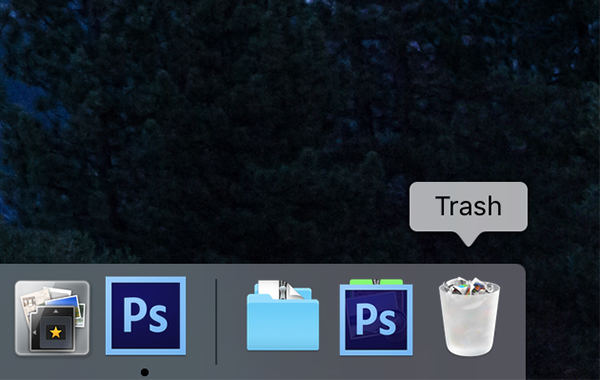
2 veiksmas. Paleidus šiukšliadėžę, sąraše raskite ištrintą el. Laišką, dešiniuoju pelės mygtuku spustelėkite jį ir pasirinkite Įdėkite atgal. Pašto adresas bus atkurtas į pradinę vietą jūsų „Mac“.

Tu pasiruošęs. Jūsų ištrintas el. Paštas sėkmingai atkurtas. Turėtumėte jį rasti bet kurioje programoje, kurią naudojate el. Laiškams tvarkyti savo kompiuteryje.
3 būdas. Atkurkite prarastas pašto dėžutes ir el. Pašto pranešimus iš „Time Machine“
„Laiko mašina“ yra naudingoji programa, kuri iš anksto įkeliamaBeveik visi „Mac“ kompiuteriai padės sukurti failų ir aplankų atsargines kopijas. Programa greičiausiai turės jūsų ištrinto el. Pašto kopiją ir galėsite ją naudoti norėdami atkurti el. Paštą.
Jei tai pirmą kartą naudojate „Time Machine“ sistemoje „Mac“, el. Laiškus iš „Time Machine“ galite atkurti taip:
1 žingsnis. Paspauskite „Launchpad“ savo doke ir suraskite ir spustelėkite „Time Machine“. Tai paleis „Time Machine“ naudingumą jūsų kompiuteryje.

2 veiksmas. Paleidus programą, pasirinkite ieškos langą, kuriame jūsų el. Pašto adresai dar nebuvo ištrinti, ir spustelėkite mygtuką, kuris sako Atkurti. Tai atkurs jūsų el. Laiškus „Mac“.
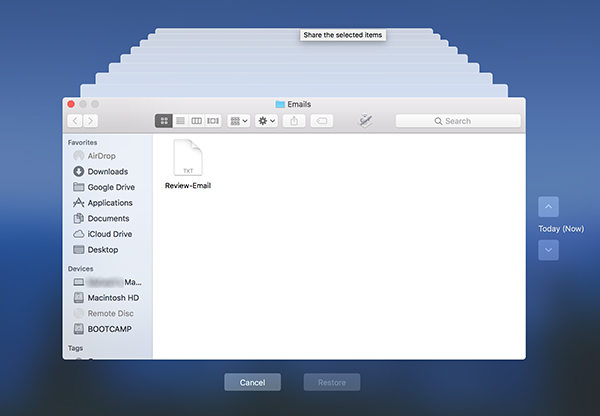
„Mac“ grįžo laiku, taigi jūs turite savo ištrintus el. Laiškus su savimi el. Pašto programoje.
4 būdas. Atkurti ištrintus el. Laiškus „Mac“ sistemoje naudojant „Mac Email Recovery“
Jei bandėte aukščiau aprašytus metodus, bet neradoteel. pašto adresą bet kur, suprantame, kad galite būti šiek tiek nusivylę. Laimei, jūs neprivalote būti, nes vis dar yra dar vienas būdas susigrąžinti el. Paštą.
Šiuo metodu ketinate naudoti programinę įrangąvadinamas „Tenorshare UltData - Mac“, kuris leis atkurti prarastus el. laiškus ir daugelį kitų failų, esančių jūsų kompiuteryje. Toliau pateikiamos kelios programinės įrangos savybės:
- Atkurkite el. Laiškus net iš formatuoto standžiojo disko.
- Aukštas atkūrimo lygis reiškia, kad turite daugiau galimybių susigrąžinti prarastus el. Laiškus.
- El. Laiškus galite atkurti nepriklausomai nuo to, kaip juos pametėte naudodami „Mac“.
- Jis turi modernią, tačiau lengvai naudojamą sąsają, kuri padės atkurti el. Laiškus.
- 100% garantuoja jūsų duomenų saugumą.
Jei tai jums atrodo gerai, štai kaip atkurti visam laikui ištrintus el. Laiškus iš „Mac“ naudojant aukščiau paminėtą programinę įrangą:
1 žingsnis Atsisiųskite programinę įrangą iš jos oficialios svetainės ir įdiekite ją į „Mac“. Įdiegę paleiskite programinę įrangą, pasirinkite diską, kuriame buvo jūsų el. Laiškai, ir spustelėkite mygtuką Nuskaityti.

2 žingsnis Jei naudojate „macOS High Sierra“ ar naujesnę versiją, „Mac“, išjunkite SIP atlikdami žemiau pateiktame paveikslėlyje pateiktus veiksmus.

3 žingsnis Kai nuskaitymas bus baigtas, ekrane pamatysite rezultatus. Pasirinkite el. Laiškus, kuriuos norite atkurti, tada spustelėkite mygtuką Atkurti.

4 žingsnis Pasirinkite aplanką, kuriame norite atkurti ištrintus el. Laiškus.

Ištrinti el. Laiškai dabar turėtų būti jūsų pasirinktoje „Mac“ vietoje.
Išvada
Jei kada nors galėtumėte ištrinti svarbų el. Laišką„Mac“, jums nereikia panikuoti, nes yra keli būdai, kaip atkurti ištrintus el. laiškus. Tikimės, kad aukščiau pateiktas vadovas padės jums atkurti jūsų kompiuteryje norimus el. Laiškus.









